U盘文件或目录损坏无法读取,该如何解决?
作者:佚名 来源:未知 时间:2024-10-29
当U盘显示文件或目录损坏且无法读取时,这无疑是一个令人头疼的问题,尤其是当U盘中存储着重要数据时。然而,面对这种困境,我们不必过于焦虑,因为有多种方法可以尝试修复U盘并恢复数据。以下将详细探讨U盘文件或目录损坏的原因、修复方法以及一些预防措施。

一、U盘文件或目录损坏的原因
1. 病毒或恶意软件攻击:U盘在不同设备间频繁使用,容易感染病毒或恶意软件。这些软件会篡改文件或目录的结构,导致文件损坏且无法读取。

2. 文件系统错误:U盘的文件系统可能因多种原因而损坏,例如突然断电、非法操作等。文件系统错误包括文件表损坏、分区损坏等,会导致数据无法读取。

3. 硬件故障:U盘的存储介质可能出现硬件故障,如闪存颗粒损坏、接口接触不良等。这些故障会导致文件或目录无法读取。
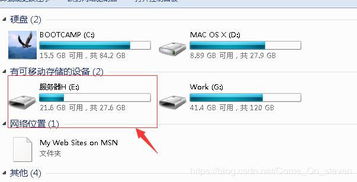
4. 不当的存储和操作:频繁、不正确地拔插U盘,尤其是在数据传输过程中拔出U盘,容易导致文件系统损坏。此外,在U盘运行时进行病毒扫描等操作也可能导致文件损坏。
5. 物理损坏:U盘可能遭受物理损坏,如摔落、挤压等,导致存储单元损坏。
6. 供电不稳定:在供电不稳定的环境下使用U盘,可能会导致文件或目录损坏。
7. 系统权限问题:在某些情况下,系统权限可能阻止用户读取文件或目录。
8. 文件名或路径名包含非法字符:如果文件名或路径名包含某些非法字符,系统将无法识别并打开文件。
二、修复方法
方法一:使用杀毒软件扫描
使用最新版本的杀毒软件对U盘进行全面扫描,以检测和清除病毒。这是修复U盘文件损坏的一种基础且有效的方法。
方法二:运行磁盘检查工具
在Windows系统中,可以使用内置的磁盘检查工具(chkdsk)来检查和修复U盘的文件系统错误。具体步骤如下:
1. 将U盘插入电脑,打开“此电脑”。
2. 右键点击U盘盘符,选择“属性”。
3. 在“工具”选项卡中,点击“检查”按钮。
4. 选择“扫描驱动器”并等待扫描完成。系统会自动修复发现的错误。
或者,可以在“运行”对话框中输入“chkdsk 盘符: /f”命令(例如,如果要检查G盘,则输入“chkdsk G: /f”命令),然后点击“确定”按钮运行命令。完成后,重新启动计算机并检查问题是否已解决。
方法三:使用数据恢复软件
如果以上方法无法解决问题,可以使用数据恢复软件来尝试恢复损坏的文件或目录。常用的数据恢复软件包括EaseUS、Stellar Data Recovery等。这些软件可以扫描U盘并尝试恢复丢失的数据。以下是使用数据恢复软件的一般步骤:
1. 下载并打开恢复软件。
2. 在软件中选择需要恢复的盘,点击“开始恢复”按钮。软件会扫描这个盘的数据。
3. 软件扫描完成后会列出这个盘的数据。在软件中勾选需要恢复的数据,然后点击“另存为”将文件复制出来。
请注意,数据恢复软件并不能保证100%恢复所有丢失的数据。
方法四:联系专业数据恢复服务
如果数据非常重要且自己无法成功恢复,可以考虑联系专业的数据恢复服务。这些服务通常由专业的数据恢复专家提供,他们使用高级技术和工具来恢复数据。虽然这些服务可能需要一些费用,但它们通常能够提供更可靠和高效的数据恢复解决方案。
方法五:格式化U盘
如果U盘中的数据不重要或者已经成功恢复,可以考虑格式化U盘以重新建立文件系统。在Windows系统中,格式化U盘的步骤如下:
1. 将U盘插入电脑,打开“此电脑”。
2. 右键点击U盘盘符,选择“格式化”。
3. 在格式化窗口中,选择文件系统(如FAT32、NTFS),然后点击“开始”按钮。
格式化完成后,U盘将恢复到初始状态,可以正常使用了。但请注意,格式化会删除U盘上的所有数据,因此请确保在格式化之前已经备份了重要数据。
方法六:使用DiskGenius检测和修复坏道
DiskGenius是一款功能强大的工具,可以用来检测和修复U盘上的坏道。以下是使用DiskGenius检测和修复U盘坏道的一般步骤:
1. 启动DiskGenius软件。
2. 选择U盘作为目标设备。
3. 右击该U盘,选择“坏道检测与修复”。
4. 在弹出的窗口中,点击“开始检测”,等待软件检测完毕。
5. 如果检测到坏道,软件会自动尝试修复。
三、预防措施
- 上一篇: 《勇敢的心》中霍啸林的历史原型是谁?
- 下一篇: 如何让文墨天机显示为正体中文
































